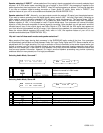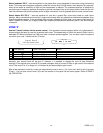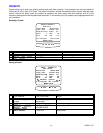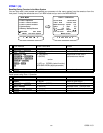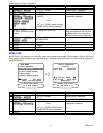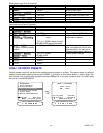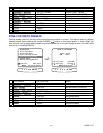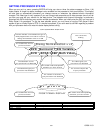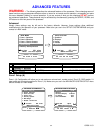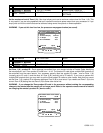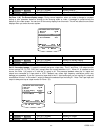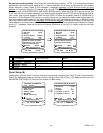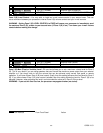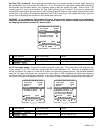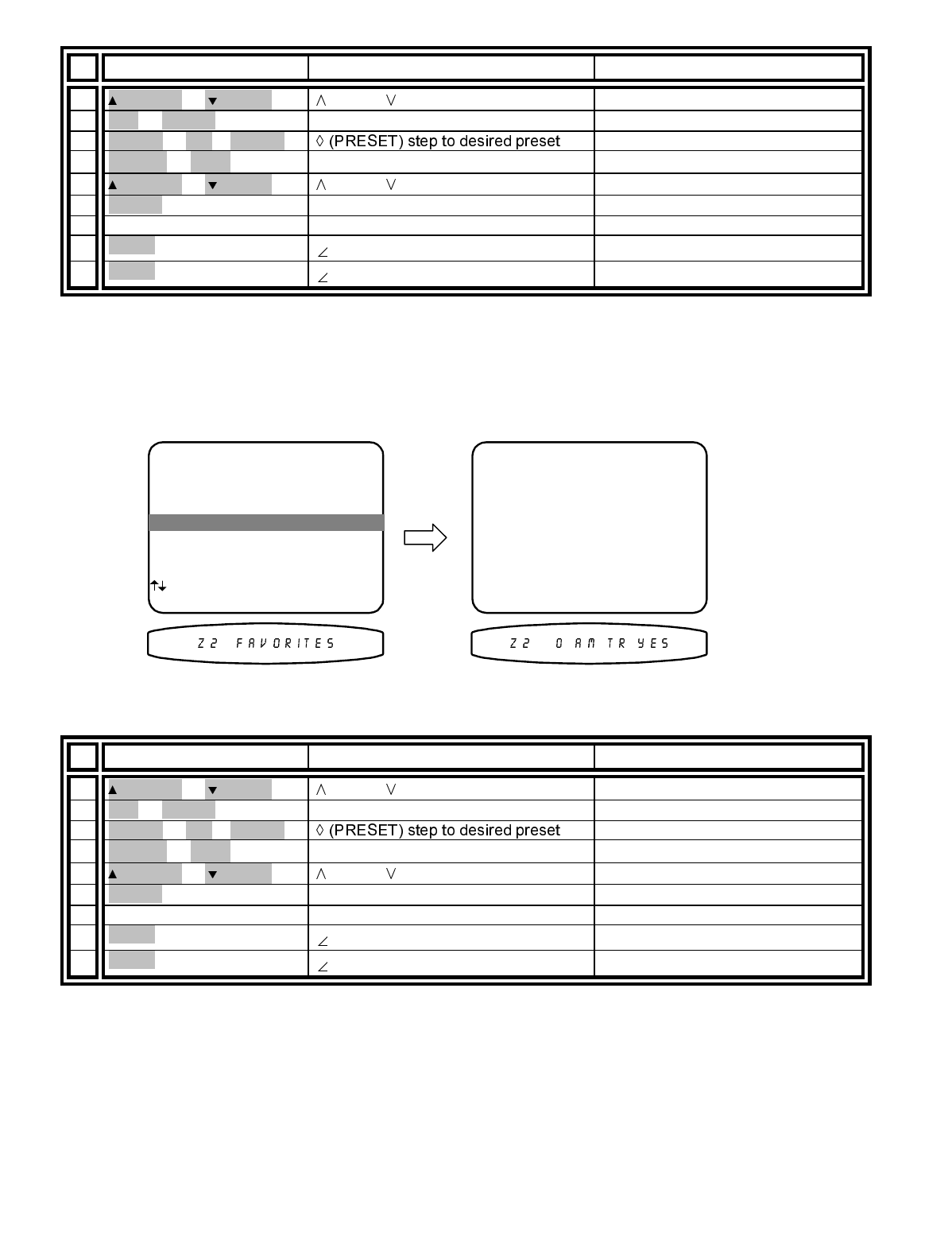
13258 11/01
59
From Remote From Front Panel Action
1
(PAUSE) or
(STOP)
(UP) or (DOWN) move to Zone 1 Favorite
2
SEL or ENTER
↵
(ENTER)
activate ZONE 1 FAVORITE
3
number or +10 + number select a preset for no-skip/skip
4
X
(REW) or
W
(FF)
VOLUME KNOB select yes/no (no-skip/skip)
5
(PAUSE) or
(STOP)
(UP) or (DOWN) rename preset if desired
6
ENTER
↵
(ENTER)
save preset name
7
repeat 3-6 repeat 3-6 modify additional favorite presets
8
MENU
MENU
return to main menu
9
MENU
MENU
exit menu system
ZONE 2 FAVORITE PRESETS
Favorite presets need only be setup after adding/changing presets or sources. This feature allows for skipping
selected presets when pressing the remote CHANNEL
∧ ∨
buttons or front panel preset (+) button. When you
save a preset it will be automatically added to the favorite preset list. If using the remote be sure it is in B&K mode
and you are in the MAIN MENUS.
From Remote From Front Panel Action
1
(PAUSE) or
(STOP)
(UP) or (DOWN) move to Zone 2 Favorite
2
SEL or ENTER
↵
(ENTER)
activate ZONE 2 FAVORITE
3
number or +10 + number select a preset for no-skip/skip
4
X
(REW) or
W
(FF)
VOLUME KNOB select yes/no (no-skip/skip)
5
(PAUSE) or
(STOP)
(UP) or (DOWN) rename preset if desired
6
ENTER
↵
(ENTER)
save preset name
7
repeat 3-6 repeat 3-6 modify additional favorite presets
8
MENU
MENU
return to main menu
9
MENU
MENU
exit menu system
MAIN MENU
1 Zone 1 Operation
2 Zone 2 Operation
3 Zone 1 Favorite Presets
4 Zone 2 Favorite Presets
5 System Setup
6 Memory Backup/Restore
next item SEL select
MENU exit menu system
4 Zone 2 Favorite Presets
ZONE 2 FAVORITES
Preset 0 Yes
'AM Traffic'
0..9 +10 preset recall SEL
edit name yes/no
MENU main menu
↑ ↓
← →